「CotEditor」をタブ化して利用する方法
タブウインドウが利用できるテキストエディタ「CotEditor」
テキストエディタですが、以前は「mi」を使っていて、その後「sublime text」を利用していました。「sublime text」は使いやすかったのですが、文字を入力している時に予測変換機能の「Tab」をおすと文字が消えてしまうケースが多くて違うエディタをさがしていました。予測変換機能の「Tab」キー問題はキーバインドで対応できるますが面倒だったので違うエディタを探していました
以前はタブ形エディタで無かったので導入を見送った「CotEditor」ですが、「macOS Sierra」導入して最新バージョンの3.X系からはタブウインドウに利用できるようになっています
テキストエディタの「CotEditor」 でタブウインドウで開く方法
「CotEditor」のタブ化して利用するには環境画面で「タブで開く」を「常に」を設定すれば利用できます。
1.「CotEditor」→「環境設定」の順にクリックします
2.「ウィンドウ」のタブを選択して、「タブで開く」より「常に」を選択します
3.この設定をおこなってからCotEditorで新規ファイルを開くと下記のようにタブ化して起動できます
「CotEditor」のダウンロードは「Mac App Store」よりダウンロードできます


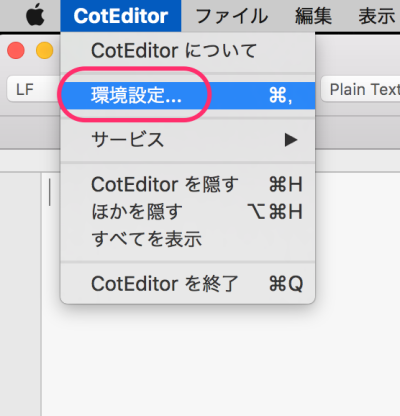
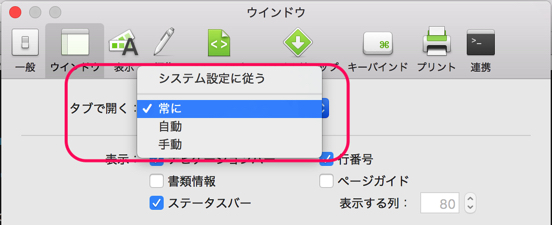
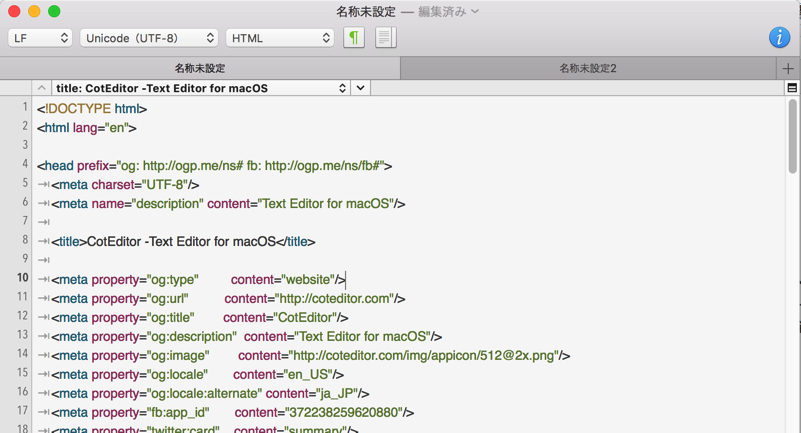


ちょうど知りたかったことなので助かりました!
ありがとうございます!